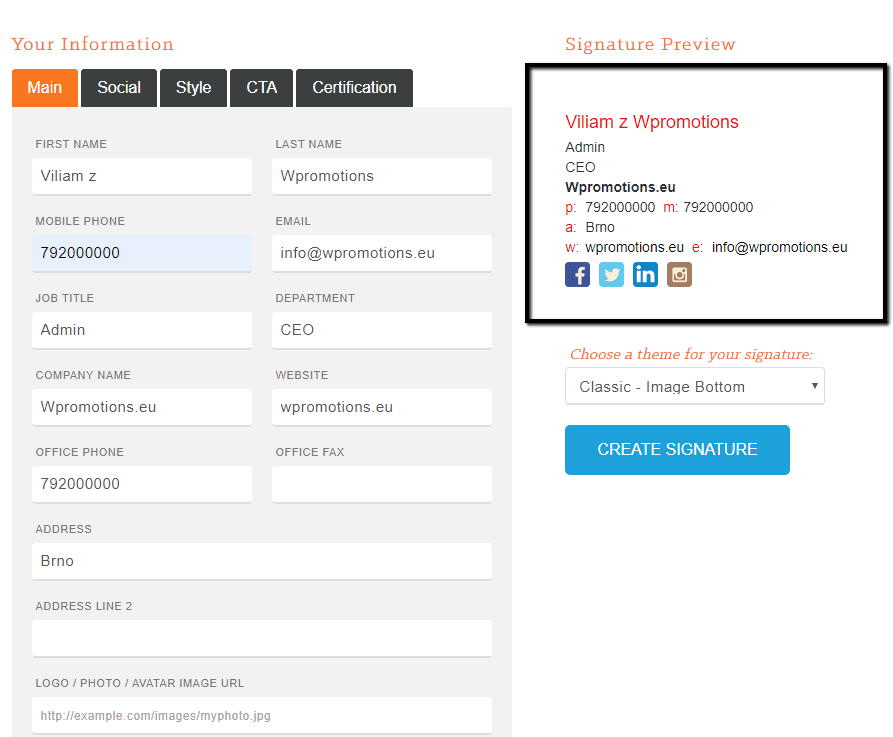Suchen Sie nach einer Möglichkeit, eine E-Mail-Signatur zu erstellen? (Google Mail, Webmail, Outlook usw.)
Die E-Mail-Signatur ist ein unvermeidlicher Bestandteil der modernen Kommunikation zwischen Kunde und Unternehmer. Unternehmens-E-Mails erhöhen die Glaubwürdigkeit in den Augen Ihres potenziellen Kunden. Erstellen Sie daher eine attraktive E-Mail-Signatur mit allen erforderlichen Details wie Telefonnummer, E-Mail-Adresse, Name Ihres Unternehmens und Link zu sozialen Netzwerken usw.
Anleitung zum Erstellen einer professionellen E-Mail-Signatur – kostenlos
1. Wir werden den E-Mail-Signaturvorlagen-Generator von HubSpot verwenden. Geben Sie alle erforderlichen Informationen ein, z. B. Ihren Namen (first name), Nachnamen (last name), Telefonnummer (mobile phone), E-Mail, Berufsbezeichnung (Job title), Berufsabteilung (department), Firmenname (company name), Website und Adresse.
2. Wenn Sie alle Informationen aus dem ersten Schritt eingegeben haben, fahren Sie mit der Option Social fort, um die URL-Links zu Ihren sozialen Netzwerken einzugeben.
Die 4 bekanntesten Optionen sind in diesem externen Dienst verfügbar: Facebook, LinkedIn, Twitter und Instagram.
Geben Sie Ihre URL-Adressen für die angegebenen sozialen Netzwerke ein. Wenn Sie für keine der Optionen einen URL-Link haben, füllen Sie ihn einfach nicht aus.
3. In der Spalte „Stylel“ können Sie die Farbe des Textes, des Links usw. anpassen. Passen Sie die Farbe Ihrer E-Mail-Signatur an 🙂
4. Wenn Sie mit der E-Mail-Signatur zufrieden sind, klicken Sie auf “Create signature“.
5. Bevor Sie mit der App Ihre E-Mail-Signatur herunterladen können, müssen Sie einige Fragen beantworten. Es spielt keine Rolle, was Sie dort eingeben, füllen Sie es einfach aus und fahren Sie mit der Schaltfläche fort “Download your free signature” 🙂
6. Super! Sie sind fertig.
Verwenden Sie die Schaltfläche „Select Signature“, um die erstellte E-Mail-Signatur zu markieren. Kopieren Sie es (Strg + C) und fügen Sie es an der entsprechenden Stelle in einem E-Mail-Client wie Google Mail oder MS Outlook ein. Suchen Sie im Mail-Client in den Einstellungen nach der Option „E-Mail-Signatur“.
Beispiel für eine im Gmail-E-Mail-Client erstellte E-Mail-Signatur:
Weitere tolle Tutorials
Webnode Rezension 2025: Wie man eine Website oder einen E-Shop erstellt?
Wollten Sie schon immer Ihre eigene Website von Grund auf erstellen? Möchten Sie eine Website oder einen E-Shop erstellen und sich im Internet sichtbar machen? Beginnen Sie jetzt und lernen Sie, wie Sie ganz einfach Ihre erste Website erstellen. Das Erstellen...
So verstecken Sie einen Warenkorb im Webnode-E-Shop
Wie kann man den Warenkorb im Webnode-E-Shop ausblenden?Sie haben mit Webnode einen E-Shop erstellt und möchten den Warenkorb im Menü und den Button "Zum Warenkorb hinzufügen" bei den Produkten ausblenden, damit Sie E-Shop-Elemente wie das Hinzufügen von Produkten...
So fügen Sie eine Umfrage in Webnode-Website ein
Möchten Sie in Ihre Webnode-Website eine Umfrage einbinden? Ein kostenloser Online-Fragebogen (Webumfrage) ist eine der häufigsten Möglichkeiten, um Feedback von Website-Besuchern zu erhalten. Ohne Feedback ist es schwierig zu beurteilen, ob Sie auf Ihre Kunden...
So fügen Sie ein GIF-Bild in Webnode hinzu
Möchten Sie ein GIF-Bild in Ihre Webnode-Website einfügen? Webnode erlaubt keine Gifs, wenn Sie sie als Bild einfügen. Aus diesem Grund müssen Sie zuerst das erforderliche .GIF-Bild auf eine externe Seite hochladen, um die URL des Bildes zu erhalten. Sie fügen die...
Wie verbinde ich Facebook Messenger mit dem Web bei Webnode?
Sie möchten Facebook Messenger mit der Website bei Webnodeverbinden und so kostenlos "Online-Chat" bekommen? Eine einfache Anleitung zum Verbinden der Webnode-Website mit Facebook Messenger Facebook Messenger ist eine gute Wahl für die Kommunikation mit einem...
So richten Sie E-Mail-Marketing in Webnode über MailChimp ein
Suchen Sie eine einfache Lösung für das E-Mail-Marketing bei Webnode? Möchten Sie ein Pop-up-Fenster zum Sammeln von E-Mails auf Ihrer Website einfügen? Senden Sie Nachrichten an Ihre Kunden über das automatisierte MailChimp-System. Es ist kostenlos für bis zu 2.000...
So fügen Sie einer Website in Webnode Remarketing-Code hinzu
Wie richte ich Remarketing in Webnode ein? und Wo kann Remarketing-Code eingefügt werden? In der Anleitung “Wie fügen Sie einen Conversion-Tracking Code in Webnode hinzu“ habe ich Ihnen einen einfachen Vorgang zur Eingabe Ihres...
So richten Sie einen Gmail -E-Mail-Client mit E-Mail von Webnode ein
Möchten Sie Ihre Webnode-E-Mail mit Gmail.com verknüpfen und Google Mail als Ihren E-Mail-Client einrichten? Empfangen Sie Nachrichten von Webnode-Webmail an Google Mail. In der Anleitung „Wie Sie einfach und KOSTENLOS eine professionelle E-Mail-Signatur...
Wie Sie die Aktivität von Besuchern Ihrer Website mit Smartlook betrachten können
Möchten Sie das Verhalten Ihres Kunden (Besuchers) auf der Website verstehen? SmartLook wird Ihnen dabei definitiv helfen. Was ist “Smartlook”? Smartlook ist eine Online-Anwendung zum Aufzeichnen der Mausbewegung von Besuchern Ihrer Website / Ihres E-Shops. Sie...
- Ako vytvoriť webové stránky pre prenájom karavanu? - 7.4.2025
- Jak si založit Webnode e-shop v roce 2025? - 5.1.2025
- ⭐Webnode Eerlijk Recensie & Beoordeling - 1.1.2025